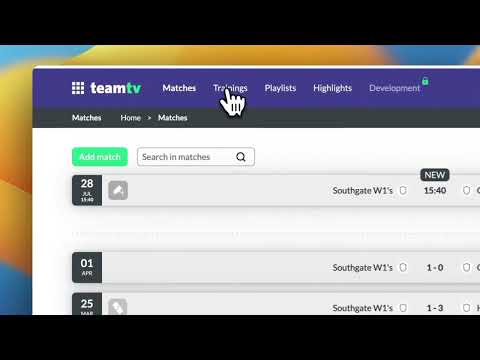¿Cómo puedo configurar una grabación para mi sistema de cámaras automático?
Actualizado el 08 Aug 2024
Si has adquirido un sistema de cámaras automático de TeamTV, naturalmente querrás comenzar a grabar. En este artículo, te mostraremos cómo hacerlo.
Requisitos
Para configurar grabaciones, necesitas acceso a un equipo dentro de TeamTV. Además, necesitas permisos de 'entrenador'. Los jugadores no pueden configurar grabaciones.
Empezando
Hay dos tipos de grabaciones que puedes hacer:
- Grabar partidos, que cubriremos en un momento
- Grabar entrenamientos, que puedes encontrar aquí
Ahora te mostraremos cómo grabar un partido:
- Ve al partido
- Elige un partido que esté programado para el futuro (no puedes configurar una grabación para un partido que ya haya pasado).
- Si no hay ningún partido programado, crea uno tú mismo y luego procede al paso 3.
- Selecciona la opción “Editar partido”
- Haz clic en los tres puntos junto a un partido y selecciona la opción “Editar partido”.
- Haz clic en “Activar grabación automática”
- Ahora puedes configurar la grabación.
- Puedes establecer la hora de inicio.
- Puedes establecer la duración.
- Puedes seleccionar el campo (si tienes varios campos en tu configuración).
- Ajustar la hora de inicio
- Si cambias la hora de inicio, puedes ajustar la hora de inicio del partido.
- Haz clic en “Guardar”
- En la vista general del partido, si todo fue exitoso, verás un ícono de cámara junto a tu partido. Esto significa que hay una grabación programada para este partido.
- ¿Quieres comprobar si lo hiciste correctamente? Vuelve a recorrer los pasos anteriores.